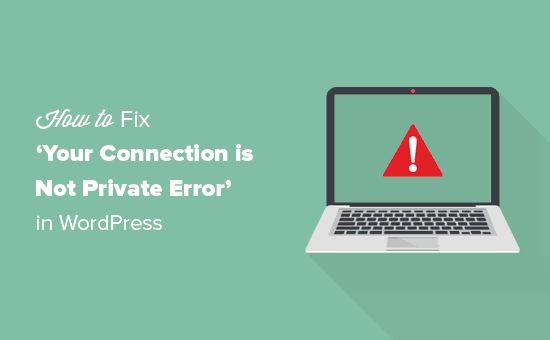Stai vedendo l'errore “La tua connessione non è privata” sul tuo sito Web WordPress? Questo è il messaggio di errore che vedrai su Google Chrome.
Lo stesso errore verrà visualizzato su tutti i browser moderni con messaggi leggermente diversi e può essere un po 'confuso per i principianti risolvere i problemi.
Nella guida del proprietario di questo sito, ti mostreremo come correggere facilmente l'errore “La tua connessione non è privata” sul tuo sito web. Parleremo anche del motivo per cui appare questo errore e di come evitarlo in futuro.
Che cos'è l'errore “La tua connessione non è privata”?
Viene visualizzato l'errore “La tua connessione non è privata” siti Web che utilizzano SSL / HTTP protocollo quando il browser non è in grado di convalidare il certificato SSL emesso dal sito Web.
Fondamentalmente, qualsiasi sito Web che utilizza il protocollo SSL / HTTP invia informazioni sui certificati di sicurezza ai browser degli utenti ad ogni visita. I browser quindi tentano di convalidare il certificato utilizzando la chiave pubblica che accompagna il certificato.
Se viene verificato, il browser degli utenti crittografa i dati utilizzando la chiave privata inviata dal tuo sito Web. Questa crittografia protegge il trasferimento di dati tra il browser di un utente e il tuo sito Web.
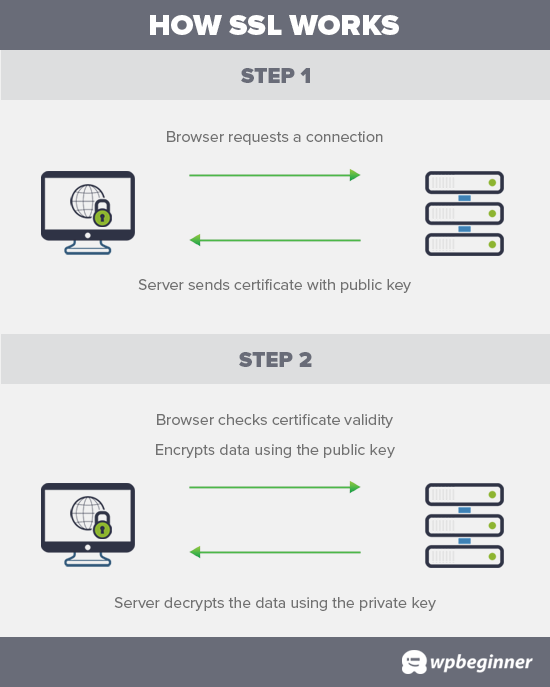
Tuttavia, se il browser non è in grado di convalidare il certificato, non può trasferire i dati in modo sicuro e visualizza l'errore che la connessione al sito Web non è privata.
Questo è un errore SSL comune e appare su tutti i browser moderni con messaggi di errore leggermente diversi.
Google Chrome
Google Chrome mostrerà questo errore come “La tua connessione non è privata”.
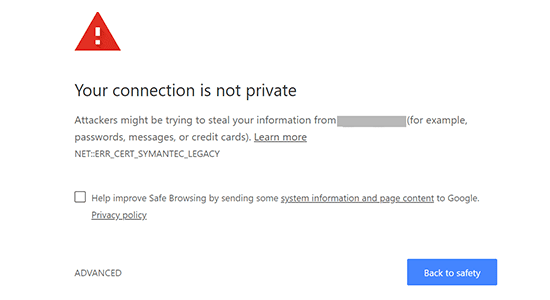
Mozilla Firefox
Firefox mostrerebbe questo errore come “La tua connessione non è sicura”.
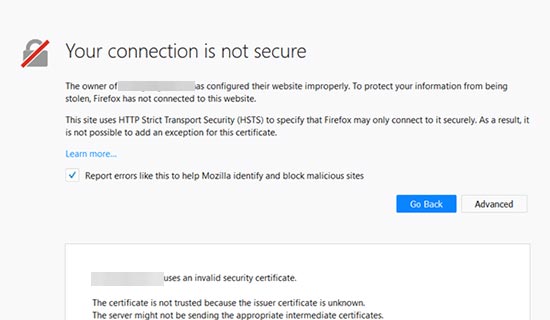
Microsoft Edge
Il browser Microsoft Edge lo visualizza con il messaggio di errore “La tua connessione non è privata” o “Questo sito non è sicuro”.
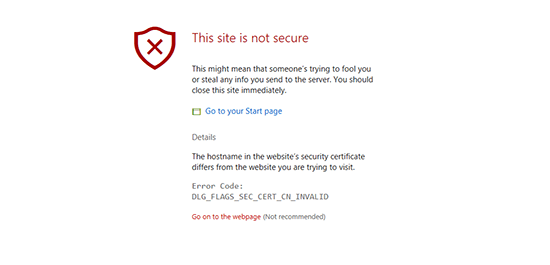
Safari, Brave e altri browser visualizzeranno messaggi simili.
Perché si verifica questo messaggio di errore?
Ora ti starai chiedendo, che cosa ha causato la visualizzazione dell'errore “La tua connessione non è privata” sul tuo sito web. Questo errore è peculiare perché in molti casi può apparire senza che tu abbia apportato modifiche al tuo sito web.
Può essere causato da diversi motivi. Ad esempio, se l'orologio del computer di un utente non è sincronizzato, è possibile che il certificato sia scaduto.
Un altro scenario è che un certificato precedentemente emesso dal tuo sito Web è memorizzato nel browser dell'utente. La chiave privata inviata dal tuo sito Web non corrisponde al vecchio certificato e il browser non convalida la connessione protetta.
Ultimo ma non meno importante, il motivo più ovvio che vedresti questo errore è se Certificato SSL sul sito Web è scaduto.
Di seguito sono riportati i passaggi che è possibile eseguire per correggere l'errore “La tua connessione non è privata”. Puoi anche provare questi passaggi anche quando l'errore appare anche su altri siti web.
1. Forza ricaricare una pagina
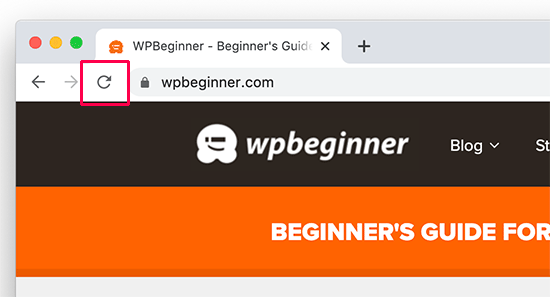
Il primo passo è provare ad accenderlo e spegnerlo. Inizia semplicemente chiudendo l'app del browser e quindi riaprendola.
Successivamente, prova a visitare il sito Web. Se riesci ancora a vedere l'errore, prova a ricaricare forzatamente la pagina. Utilizza la scorciatoia da tastiera Command + R su Mac o CTRL + pulsante Ricarica su Windows.
Questo costringerà il browser a ignorare la versione cache della pagina e caricare l'ultima versione.
2. Verificare con più browser
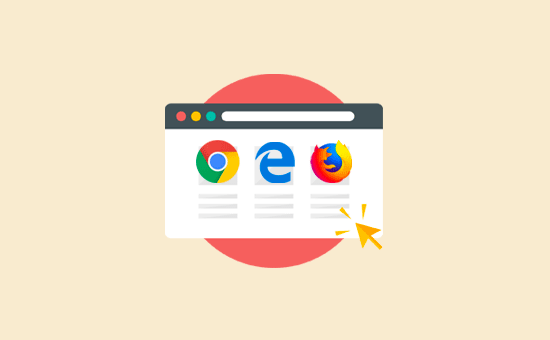
Se lo controlli solo con un browser sullo stesso computer, prova a visitare il sito Web utilizzando qualsiasi altra app del browser.
Questo passaggio eliminerà la possibilità che il problema sia limitato a un browser specifico. In tal caso, reinstallare il browser risolverà il problema.
Altrimenti, puoi passare a provare i passaggi successivi in questa guida.
3. Cancella la cache del browser
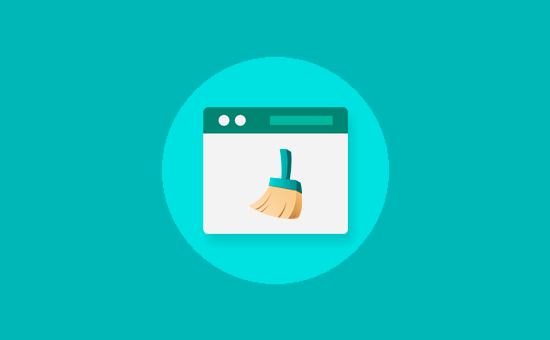
Potresti aver sentito questo come il primo consiglio per molti problemi relativi a Internet e ai siti Web. È vero anche in questo caso. È possibile che il tuo browser stia caricando file da una versione precedente del tuo sito Web, il che potrebbe causare il problema.
Abbiamo una guida completa su come cancellare la cache del browser per tutti i principali browser con istruzioni dettagliate.
Dopo aver svuotato la cache, prova a visitare nuovamente il sito Web per vedere se il problema è stato risolto. In caso contrario, continua a leggere.
4. Controlla l'orologio del tuo computer
Normalmente, il computer sincronizza automaticamente le impostazioni di data e ora. Tuttavia, se il tuo computer ha impostazioni di data / ora errate, il tuo browser potrebbe ritenere che il certificato SSL di un sito Web non sia valido.
Sincronizza data / ora su computer Windows
Se stai utilizzando un computer Windows, fai semplicemente clic con il tasto destro sulla barra delle applicazioni e seleziona “Regola le impostazioni di data e ora”.
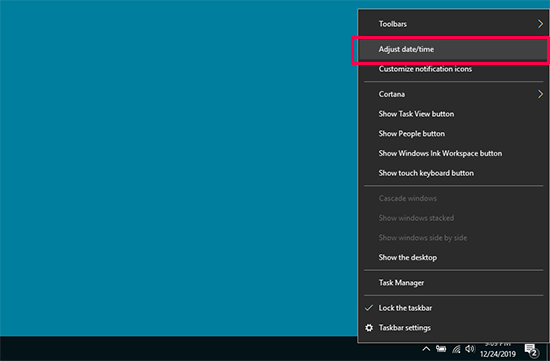
Questo aprirà la sezione data e ora nell'app Impostazioni di Windows. Assicurati che la data e l'ora del tuo computer siano corrette e che l'opzione “Imposta ora automaticamente” sia selezionata.
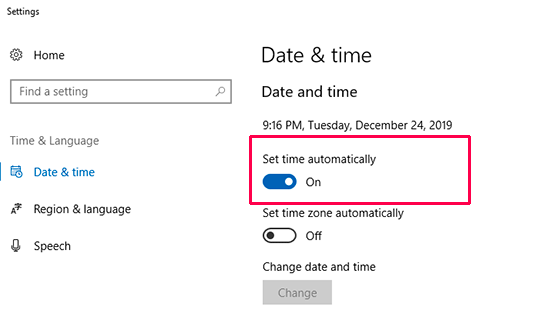
Sincronizza data / ora su computer Mac
Se stai utilizzando un computer Mac, apri l'app “Impostazioni” e fai clic sull'icona “Data e ora”.

Successivamente, passa alla scheda Data e ora e assicurati che l'opzione accanto all'opzione “Imposta data e ora automaticamente” sia selezionata. Se non è selezionato, fare clic sull'icona del lucchetto nell'angolo in basso a sinistra della finestra per abilitare questa opzione.
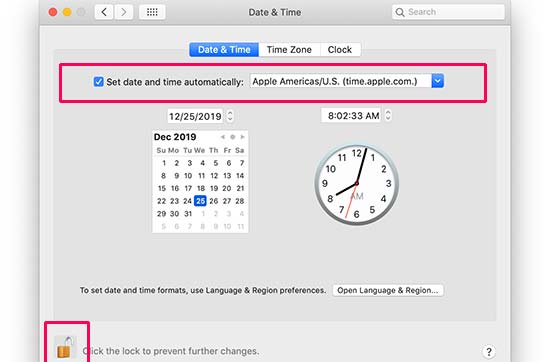
5. Disattiva le app antivirus e VPN
Se si utilizzano programmi antivirus sul computer o a Servizio VPN, quindi potresti volerli disattivare temporaneamente.
Ciò ti consentirebbe di verificare che queste app non stiano bloccando il certificato SSL e che il tuo browser mostri l'errore “La tua connessione non è privata”.
Se scopri che una di queste app ha causato il problema, puoi contattare il loro team di supporto per chiedere aiuto.
6. Verifica la scadenza del certificato SSL
Un altro motivo comune per questo errore sono i certificati SSL scaduti. Questi certificati vengono emessi per un periodo specifico e scadono quando raggiungono la fine di quel periodo.
Puoi controllare la data di scadenza del certificato facendo clic sull'icona del lucchetto accanto al tuo sito Web e selezionando l'opzione del certificato.
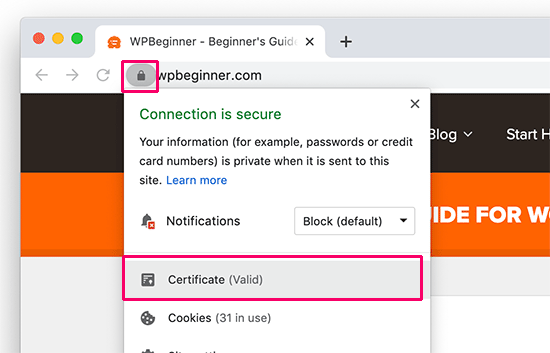
Questo farà apparire i dettagli del tuo certificato SSL. Puoi vedere chiaramente la data di scadenza del certificato nella finestra.
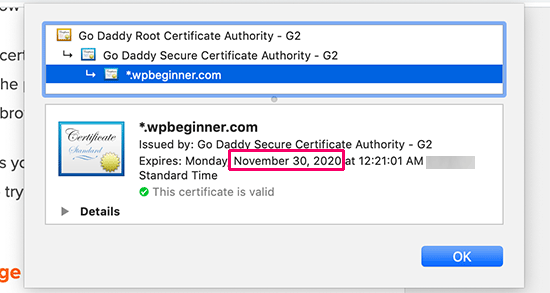
Maggior parte registrar di domini e i fornitori di certificati SSL ti avviseranno automaticamente quando il tuo certificato SSL deve essere rinnovato.
Se si utilizza a certificato SSL gratuito, quindi la maggior parte Società di hosting WordPress disporre di script che li rinnovano automaticamente alla scadenza.
Tuttavia, tali meccanismi potrebbero non funzionare e il certificato SSL potrebbe scadere. Non preoccuparti, puoi facilmente risolverlo semplicemente sostituendo il tuo certificato SSL.
Le istruzioni per farlo possono variare a seconda del fornitore del certificato e della società di hosting. In effetti, molte società di hosting lo aggiorneranno per te su richiesta.
7. Prova il tuo server SSL
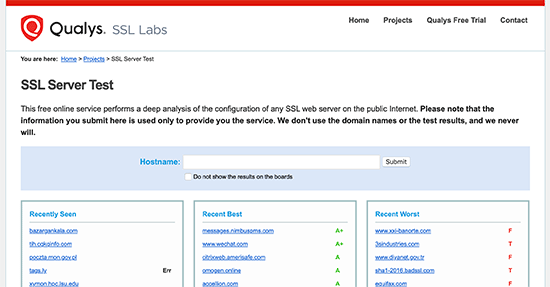
Se hai impostato manualmente il tuo certificato SSL da solo, allora potresti voler assicurarti che tutte le impostazioni di configurazione funzionino correttamente.
Per farlo puoi eseguire un Test del server SSL. Questo test ti consente di verificare la completa configurazione SSL del tuo sito web.
Ciò include il protocollo TLS, test cross-browsere SSL / HTTPs configurano i controlli. Lo scanner fornirà inoltre informazioni dettagliate su ciascun test.
8. Controllare il nome dominio certificato
È possibile impostare il certificato SSL in modo che funzioni per diverse varianti di un nome di dominio. Ad esempio, URL www e non www.
Se il tuo certificato è impostato solo per una variante del tuo nome di dominio e accedi al sito Web utilizzando un'altra variante, ciò comporterebbe l'errore “La tua connessione non è privata”. Google Chrome mostrerà il codice di errore come SSL_ERROR_BAD_CERT_DOMAIN.
Questo errore potrebbe apparire anche se lo hai fatto di recente ha spostato il tuo sito Web in un nuovo nome di dominio o server.
Una soluzione semplice è rilasciare un certificato SSL gratuito per entrambe le varianti del tuo nome di dominio. Puoi richiedere al tuo provider di hosting di farlo per te.
Un'altra soluzione è reindirizzare i visitatori del tuo sito Web alla corretta variazione del tuo nome di dominio. Vedi il nostro articolo su come impostare i reindirizzamenti in WordPress per ulteriori dettagli.
Speriamo che questo articolo ti abbia aiutato a imparare come correggere l'errore “La tua connessione non è privata” in WordPress. Puoi anche aggiungere la nostra guida ai segnalibri correggere gli errori WordPress più comuni.
Se ti è piaciuto questo articolo, ti preghiamo di iscriverti al nostro Canale Youtube per i tutorial video di WordPress. Puoi trovarci anche su cinguettio e Facebook.
Web Designer Freelancer Realizzazione Siti Web Serra Simone
Realizzo siti web, portali ed e-commerce con focus specifici sull’usabilità, l’impatto grafico, una facile gestione e soprattutto in grado di produrre conversioni visitatore-cliente. Elaboro siti internet, seguendo gli standard Web garantendo la massima compatibilità con tutti i devices. Sviluppo e-commerce personalizzati, multilingua, geolocalizzati per potervi mettere nelle migliori condizioni di vendita. Posiziono il tuo sito su Google per dare maggiore visibilità alla tua attività sui motori di ricerca con SEO di base o avanzato.